Nota
El acceso a esta página requiere autorización. Puede intentar iniciar sesión o cambiar directorios.
El acceso a esta página requiere autorización. Puede intentar cambiar los directorios.
Importante
Las API de la plataforma MapControl y Mapas de Windows para UWP (Windows.Services.Maps.*) están en desuso y es posible que no estén disponibles en versiones futuras de Windows. Para obtener más información, consulte Recursos para características en desuso.
Importante
Retirada del servicio Mapas de Bing for Enterprise
El control MapControl de UWP y los servicios de mapa de los espacios de nombres Windows.Services.Maps se basan en Mapas de Bing. Mapas de Bing for Enterprise está en desuso y se retirará, momento en el que los servicios y MapControl ya no recibirán datos.
Para obtener más información, consulte la documentación del Centro para desarrolladores de Mapas de Bing y Mapas de Bing.
Advertencia
Es posible que los servicios de mapas en línea no estén disponibles en versiones anteriores de Windows 10. En las versiones siguientes, MapControl ya no puede mostrar mapas y API en el espacio de nombres Windows.Services.Maps puede que no devuelva resultados:
- Windows 10, versión 1607 y versiones anteriores: los servicios de mapa no estarán disponibles en todo el mundo a partir de octubre de 2020
- Windows 10, versión 1703 y versiones anteriores: los servicios de mapa no están disponibles en algunos dispositivos vendidos en China
La aplicación debe autenticarse para poder usar la clase MapControl y los servicios de mapa en el espacio de nombres Windows.Services.Maps. Para autenticar la aplicación, debes especificar una clave de autenticación de mapas. En este tema se describe cómo solicitar una clave de autenticación de mapas desde el Centro para desarrolladores de Mapas de Bing y agregarla a la aplicación.
Obtener una clave
Cree y administre claves de autenticación de mapa para las aplicaciones universales de Windows mediante el Centro para desarrolladores de Mapas de Bing.
Para crear una clave
En el explorador, vaya al Centro para desarrolladores de Mapas de Bing (https://www.bingmapsportal.com).
Si se le pide que inicie sesión, escriba su cuenta Microsoft y haga clic en Iniciar sesión.
Elija la cuenta que se va a asociar a su cuenta de Mapas de Bing. Si desea usar su cuenta Microsoft, haga clic en Sí. De lo contrario, haga clic en Iniciar sesión con otra cuenta.
Si aún no tiene una cuenta de Mapas de Bing, cree una nueva cuenta de Mapas de Bing. Escriba el nombre de cuenta, el nombre de contacto, el nombre de la compañía, la dirección de correo electrónico y el número de teléfono. Después de aceptar los términos de uso, haga clic en Crear.
En el menú Mi cuenta , haga clic en Mis claves.
Si ha creado previamente una clave, haga clic en el vínculo para crear una clave. De lo contrario, continúe con el formulario Crear clave.
Complete el formulario Crear clave y haga clic en Crear.
- Nombre de la aplicación: el nombre de la aplicación.
- Dirección URL de la aplicación (opcional): la dirección URL de la aplicación.
- Tipo de clave: seleccione Básico o Enterprise.
- Tipo de aplicación: seleccione Aplicación windows para su uso en la aplicación universal de Windows.
Este es un ejemplo del aspecto del formulario.
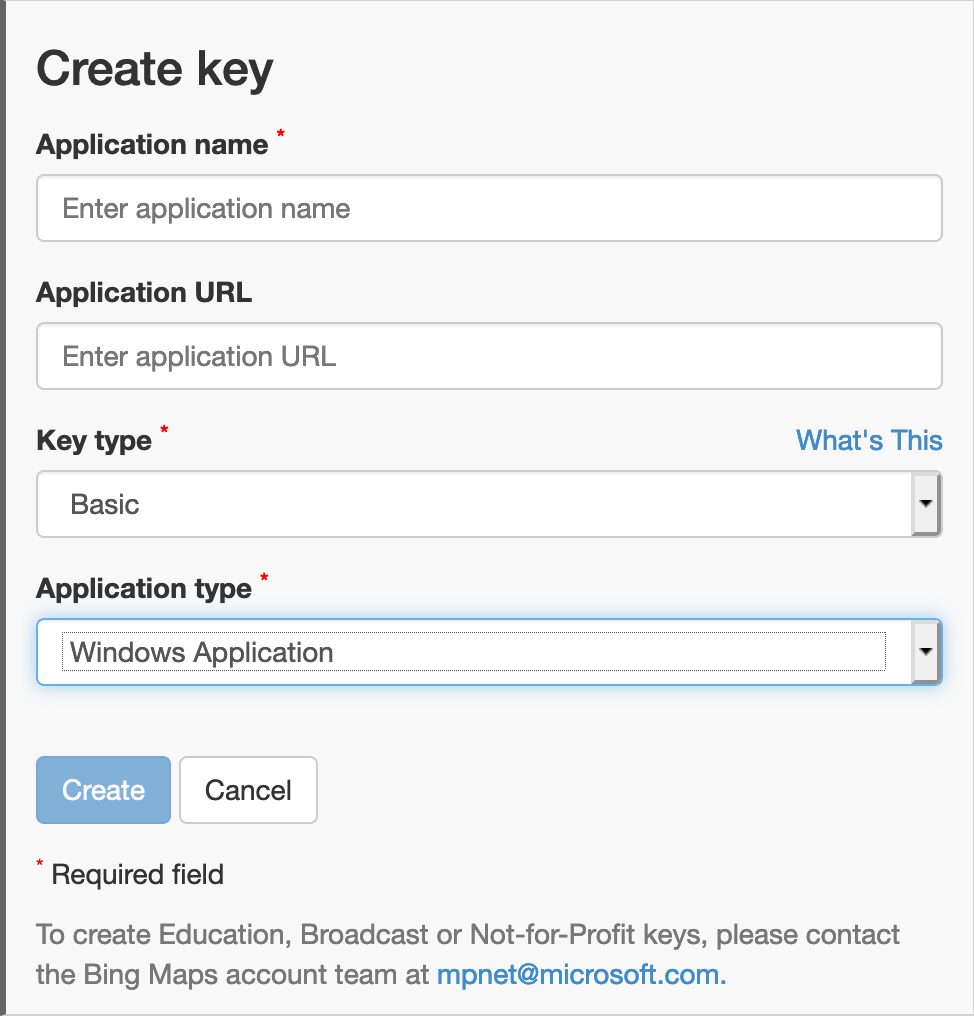
Después de hacer clic en Crear, la nueva clave aparece debajo del formulario Crear clave . Cópielo en un lugar seguro o agréguelo inmediatamente a la aplicación, como se describe en el paso siguiente.
Adición de la clave a la aplicación
La clave de autenticación de mapa es necesaria para usar mapControl y los servicios de asignación (Windows.Services.Maps) en la aplicación universal de Windows. Agréguelo al control de mapa y a los objetos de servicio de mapa, según corresponda.
Para agregar la clave a un control de mapa
Para autenticar MapControl, establezca la propiedad MapServiceToken en el valor de clave de autenticación. Puedes establecer esta propiedad en el código o en el marcado XAML, en función de tus preferencias. Para obtener más información sobre el uso de MapControl, consulta Mostrar mapas con vistas 2D, 3D y Streetside.
En este ejemplo se establece MapServiceToken en el valor de la clave de autenticación en el código.
MapControl1.MapServiceToken = "abcdef-abcdefghijklmno";En este ejemplo se establece MapServiceToken en el valor de la clave de autenticación en el marcado XAML.
<Maps:MapControl x:Name="MapControl1" MapServiceToken="abcdef-abcdefghijklmno"/>
Para agregar la clave a los servicios de asignación
Para usar servicios en el espacio de nombres Windows.Services.Maps, establezca la propiedad ServiceToken en el valor de clave de autenticación. Para obtener más información sobre el uso de servicios de mapa, consulta Mostrar rutas e instrucciones y Realizar geocodificación e inverso.
En este ejemplo se establece ServiceToken en el valor de la clave de autenticación en el código.
MapService.ServiceToken = "abcdef-abcdefghijklmno";